下面这篇文章教你如何一步步在微软Word 2007中创建图表。
步骤
 点击插入标签。即主标签右边的那个标签。
点击插入标签。即主标签右边的那个标签。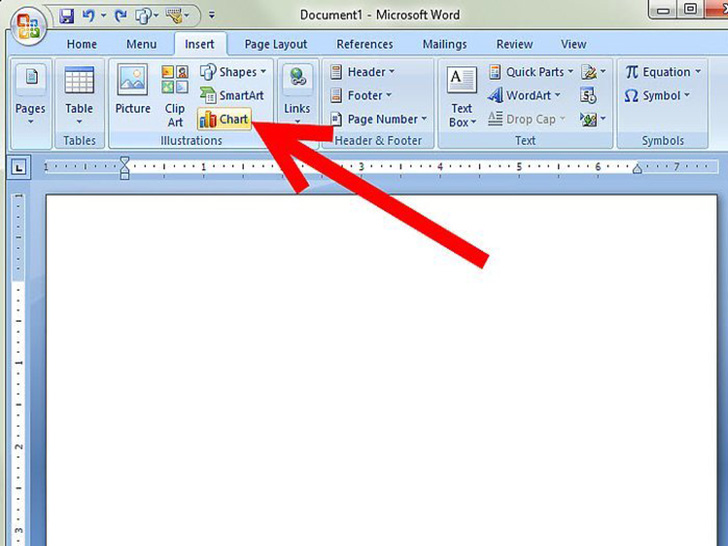 点击图表。打开添加图表向导窗口。
点击图表。打开添加图表向导窗口。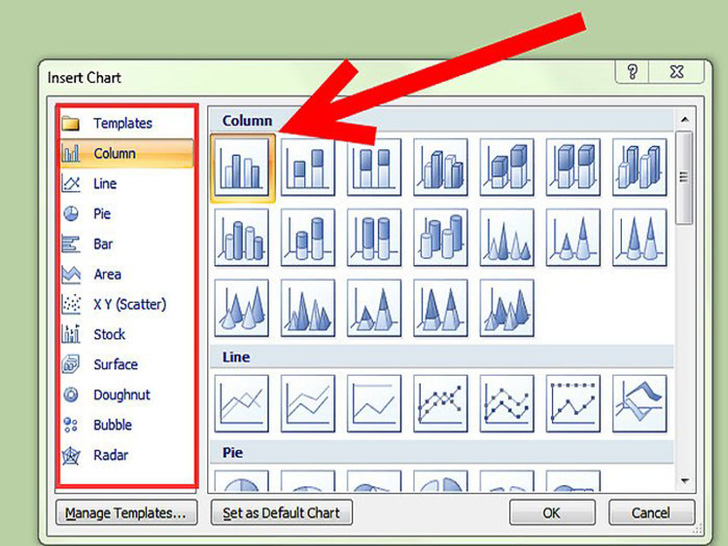 点击不同的种类,并往下拉查看不同类型的图表。其实里面的内容远远不止数据图,还有表格、图表和散点图等。这些种类是:柱形图、线型图、饼状图、柱状图、区域、X Y轴(散点)、股票、表面、甜甜圈、泡泡、雷达等。
点击不同的种类,并往下拉查看不同类型的图表。其实里面的内容远远不止数据图,还有表格、图表和散点图等。这些种类是:柱形图、线型图、饼状图、柱状图、区域、X Y轴(散点)、股票、表面、甜甜圈、泡泡、雷达等。 假设你选择线型图。点击线型图键,选择图表的样式。不同图表有不同的设置。
假设你选择线型图。点击线型图键,选择图表的样式。不同图表有不同的设置。 选择了图表,又选好了样式以后,会出现另一个窗口。你会看到一个Excel电子表格嵌入了Word文档中。在表格中可以看到4个分类(纵向)和3个系列(横向)。想改变数据,改变对应的单元格就行了。
选择了图表,又选好了样式以后,会出现另一个窗口。你会看到一个Excel电子表格嵌入了Word文档中。在表格中可以看到4个分类(纵向)和3个系列(横向)。想改变数据,改变对应的单元格就行了。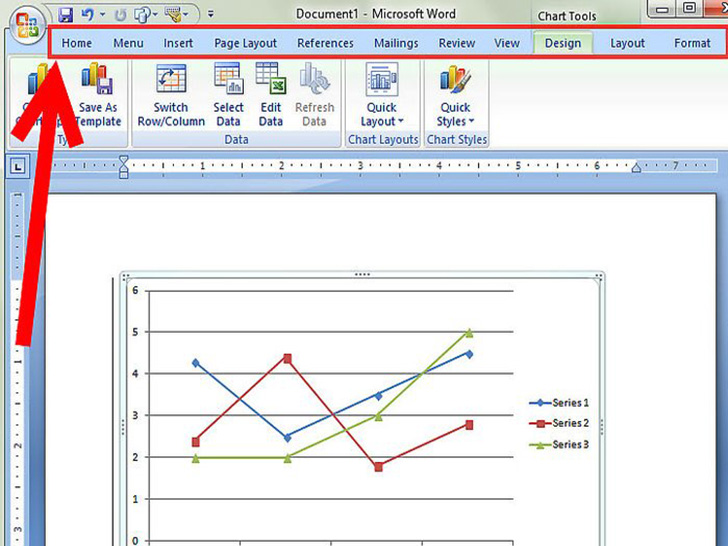 这个窗口中你还可以看到好几个标签:主页、插入、页面排列、公式、数据、审视、查看。你可以使用主页键来改变字体和颜色。可以试试其它标签来进行其他更改。
这个窗口中你还可以看到好几个标签:主页、插入、页面排列、公式、数据、审视、查看。你可以使用主页键来改变字体和颜色。可以试试其它标签来进行其他更改。 关闭Excel窗口后,你会回到Microsoft Word文件里。然后就会出现设置好的表格了。
关闭Excel窗口后,你会回到Microsoft Word文件里。然后就会出现设置好的表格了。
 office办公软件入门基础教程
office办公软件入门基础教程
